Германия остается белым пятном на карте Google | Анализ событий в политической жизни и обществе Германии | DW
Северогерманский Мольфзее — место непримечательное: 5000 жителей, в основном крестьянские подворья, из достопримечательностей — церковь, ратуша, музей да озеро. Жизнь здесь, соответственно, течет размеренная, событиями небогатая. По крайней мере, так было до июля 2008 года, пока на улицах Мольфзее не появилась дюжина автомобилей, на крышах которых возвышались устрашающего вида фотокамеры. Когда выяснилось, что снимки, сделанные незваными гостями, будут выставлены на всеобщее обозрение в интернете — на картах Google — жители Мольфзее возмутились. Тогда интернет-концерн и не предполагал, что это лишь начало кампании, которая отложит внедрение сервиса Google Street View в Германии на неопределенный срок.
Найдите себя на Google Maps
Google Street View (буквальный перевод — «просмотр улиц от Google») — функция, позволяющая просматривать панорамные виды улиц населенных пунктов с высоты порядка 2,5 метра.
Фрагмент Google Maps с панорамой от Google Street View
Немцам, известным своим щепетильным отношением к защите личных данных, перспектива оказаться частью изображения на Google Maps не понравилась. Кроме того, далеко не всякий владелец дорогого автомобиля был бы рад «фототрансляции» местонахождения последнего. Тот факт, что перед публикацией Google Street View с помощью специальной программы прочесывает снимки и ретуширует номера машин и лица людей, не успокаивает. Во-первых, система автоматического распознавания срабатывает не всегда, а во-вторых, потенциальных угонщиков номера автомобилей особенно не интересуют: главное — они могут отыскать с помощью нового сервиса место парковки.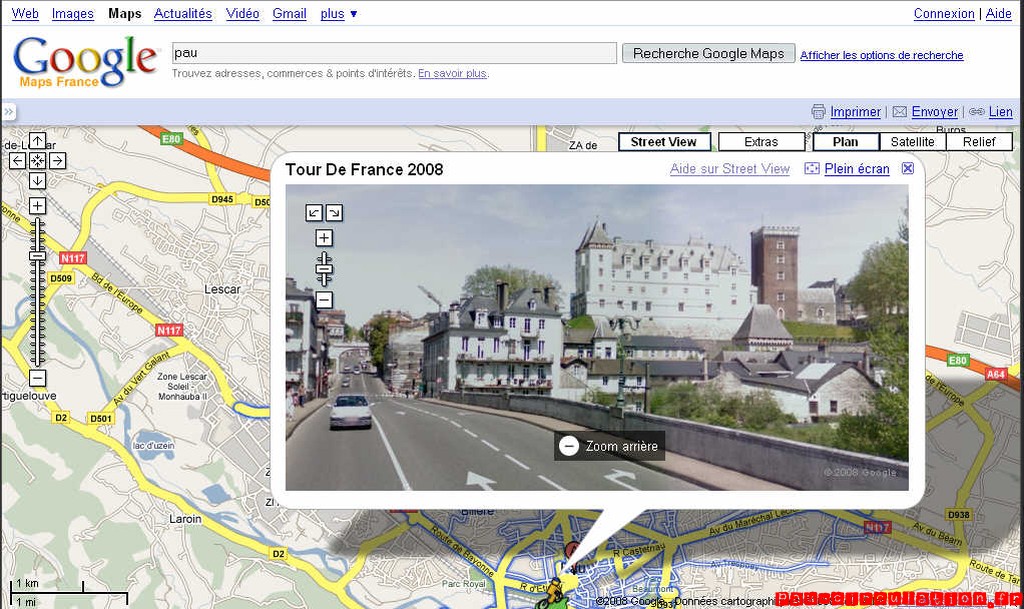
Вслед за жителями Мольфзее Google Street View заинтересовались немецкие политики, СМИ и специалисты по защите данных. С юридической точки зрения ситуация — неоднозначная: закон разрешает фото- и видеосъемку объектов, доступных с публичных улиц, равно как и людей, оказавшихся в кадре. В то же время судебная практика показывает: в тех случаях, когда публикация изображения ставит под угрозу личные права конкретных граждан, немецкие судьи принимают решения в пользу последних.
Если процесс нельзя остановить…
Чтобы не ставить под удар весь проект, концерн решил пойти навстречу своим оппонентам. В результате переговоров с уполномоченным по защите данных по Гамбургскому округу, в ведении которого находится город Мольфзее, Google согласился частично изменить свои правила. Во-первых, владелец дома или автомобиля может потребовать заретушировать не только номер, но и весь объект. Во-вторых, ретуширование должно распространяться и на исходные материалы. Концерн также обязался публиковать на своем сайте названия населенных пунктов, в которых в ближайшее время планируется осуществлять съемку.
Автомобиль с камерой Google Street View на улицах Киля
Однако самое сложное условие, которое Google должен выполнить перед запуском сервиса в Германии — это уничтожение изображений по требованию истцов до их публикации. Тут возникает вопрос: как создать механизм, который позволит эффективно определять, о каком объекте идет речь в поступившей жалобе? Как найти нужную фотографию — ведь истец сам ее не видел, а только видел, что его или его имущество фотографируют? На разработку такого программного обеспечения могут уйти месяцы, поэтому концерн объявил, что запуск Google Street View в Германии откладывается на неопределенный срок. «Впрочем, мы надеемся, что это произойдет до конца 2010 года», — уточняется на сайте Google Germany.
У Google Street View нашлись и сторонники
Надо сказать, что таким развитием событий остались довольны далеко не все немцы. К примеру, власти города Гейдельберг — одного из туристических магнитов страны — не хотят, чтобы Германия оставалась белым пятном на Google Maps. «Если мы выпадем из общего информационного мейнстрима, то имиджу города будет нанесен ущерб», — цитирует журнал Stern представителя туристического союза Гейдельберга.
К примеру, власти города Гейдельберг — одного из туристических магнитов страны — не хотят, чтобы Германия оставалась белым пятном на Google Maps. «Если мы выпадем из общего информационного мейнстрима, то имиджу города будет нанесен ущерб», — цитирует журнал Stern представителя туристического союза Гейдельберга.
По другим причинам Google Street View поддерживают активисты социальных сетей. По их мнению, вышеупомянутые ограничения являются нарушением права на фотосъемку в публичных местах, также предусмотренного законами ФРГ.
Один из активистов — Йенс Бест (Jens Best) — опубликовал в своем twitter-профиле призыв фотографировать заретушированные объекты и размещать их в Google Maps. С этой целью Бест выложил на платформе Doodle.com таблицу, в которую все желающие могут внести свое имя в twitter и место проживания. На момент публикации материала у Беста было 140 единомышленников. Правда, среди посетителей сайта есть и противники инициативы: ряд комментаторов грозит автору судебным иском.
Боятся ли немцы интернета?
Пресс-секретарь Google Germany Кай Оберек
Впрочем, в самом Google отказываются называть немцев интернет-скептиками — хотя бы потому, что число постоянных пользователей Всемирной паутины уже превышает 42 миллиона. «В интернете, как в любой новаторской области, постоянно появляются новые инструменты и механизмы, которые вызывают вопросы и опасения, — сказал в интервью Deutsche Welle пресс-секретарь Google Germany Кай Оберек (Kay Obereck). — Естественно, на эти вопросы приходится отвечать компаниям, которые задают тон в отрасли».
В то же время Оберек признается: Google огорчает, что многие его разработки автоматически воспринимаются общественностью в штыки. «Нам бы хотелось, чтобы к нашим инновациям относились без подозрительности, ведь мы просто пытаемся создавать инструменты, которые облегчают людям жизнь», — объясняет Оберек.
Автор: Татьяна Петренко
Редактор: Вадим Шаталин
Панорамы на картах Google maps
Панорама применительно к фотосъемке – это широкоформатная фотография. Сферическая 3D панорама состоит из нескольких фотографий, объединенных в одну, которая в момент обработки проецируется на сферу, что позволяет получить объемное изображение с 360-ти градусным обзором вокруг точки съемки. Благодаря этому, создается визуальный эффект присутствия. В отличие от видео, такие панорамы обладают несомненным преимуществом — с помощью мыши, клавиатуры или тачскрина Вы можете полностью контролировать как направление движение камеры, так и степень приближения/удаления.
Сферическая 3D панорама состоит из нескольких фотографий, объединенных в одну, которая в момент обработки проецируется на сферу, что позволяет получить объемное изображение с 360-ти градусным обзором вокруг точки съемки. Благодаря этому, создается визуальный эффект присутствия. В отличие от видео, такие панорамы обладают несомненным преимуществом — с помощью мыши, клавиатуры или тачскрина Вы можете полностью контролировать как направление движение камеры, так и степень приближения/удаления.
Если сферические 3D панорамы соединить между собой с помощью точек перехода, мы получим 3D виртуальный тур. При нажатии на точку перехода произойдет загрузка новой сферической 3D панорамы. Таким образом, можно совершать виртуальную прогулку по объекту, переходя от одной панорамы к другой, что является очень удобным способом представления информации о таких объектах, как помещения и большие открытые территории.
Теперь можно вернуться к понятию Google панорамы. Очевидные преимущества панорамной съемки не могли не заинтересовать корпорацию Google. Так появился амбициозный план создания максимально детализированной трехмерной виртуальной копии всего мира на основе снятых специализированным оборудованием и обработанных собственным программным обеспечением сферических 3D панорам. А все появившиеся проекты Google на основе таких панорам стали упрощенно называть Google панорамами.
Так появился амбициозный план создания максимально детализированной трехмерной виртуальной копии всего мира на основе снятых специализированным оборудованием и обработанных собственным программным обеспечением сферических 3D панорам. А все появившиеся проекты Google на основе таких панорам стали упрощенно называть Google панорамами.
Точкой отчета в эволюции Google панорам стал запущенный Google в 2005 проект Google Earth. Благодаря специальным образом обработанным спутниковым и аэро снимкам, каждый мог почувствовать себя астронавтом и летчиком, совершая виртуальные прогулки над планетой Земля на любой высоте. Впоследствии появилась возможность рассматривать звездное небо и погрузиться на дно океанов.
Следующим этапом развития Google панорам стал запуск в 2007 году сервиса Street View (Просмотр улиц). Благодаря ему, пользователи смогли начать виртуально путешествовать по поверхности планеты. Постепенно были отсняты улицы большинства городов, многие дороги и магистрали.
Но эволюция Google панорам на этом не закончилась. В 2011 с запуском проектов Google Art и Google Business Photos (Google Бизнес-фото) Google панорамы «зашли» в здания. Благодаря проекту Google Art, можно совершить прогулку по известным музеям и детально рассмотреть находящиеся в них произведения искусства. А проект Google Бизнес-фото, который позже сменил название на Google Панорамы интерьеров (Google Business View), позволил детально ознакомиться с интерьерами различных коммерческих объектов (ресторанов, гостиниц, магазинов и многих других). Оба этих проекта интегрированы как в сервис Street View, что позволяет заходить в здания прямо с улиц, так и в Google Maps, что позволяет перейти к Google панорамам прямо с карты Google.
Ни один из вышеуказанных проектов не является законченным. Постоянно увеличивается количество объектов, улучшается детализация, вводятся дополнительные функции для удобства пользователей. Нет сомнения, что Google панорамы будут открывать для Вас все новые и новые возможности, а у этих проектов практически нет пределов для совершенствования.
Постоянно увеличивается количество объектов, улучшается детализация, вводятся дополнительные функции для удобства пользователей. Нет сомнения, что Google панорамы будут открывать для Вас все новые и новые возможности, а у этих проектов практически нет пределов для совершенствования.
Панорамы Одессы на карте — фото улиц города онлайн
Панорамы Одессы на карте для онлайн просмотра улиц города. Путешествие по интерактивной карте Одессы — панорамы улиц. Карта Одессы подробная рассмотрена ранее. Вы сами будете управлять своим перемещением по улицам города.
Панорамные фото улиц Одессы
Увидите интересные места на фото и достопримечательности. Увеличить или уменьшить панорамы улиц Одессы можно с помощью инструмента масштабирования +/-
Ваше перемещение по улицам Одессы зависит только от вас. Управление на карте осуществляется с помощью стрелок на фото панорамах, или клавишами клавиатуры. Еще проще — где нажали мышкой, туда и переместились.
Клавиши управления перемещают вперед, назад, влево и вправо (на 22,5°).
Клавиша Page Up перемещает по шагам вверх, а Page Down по шагам вниз.
Home — перемещение против часовой на 90°, End — по часовой на 90°.
Панорамы Одессы (Odessa) доступны всем желающим для онлайн просмотра, не отходя от экрана компьютера. Также работают на мобильных картах города.
Не удивляйтесь, в режиме просмотра лица и номера автомашин на панорамных картах размыты. Таким образом, соблюдается конфиденциальность лиц попавших под объективы камер.
Панорамные снимки Одессы предоставлены картографическим сервисом «Google Street View»
Интересные места и достопримечательности — адрес
- г. Одесса, Привокзальная площадь, 2 — ЖД вокзал
- ул. Колонтаевская, 58 — Автовокзал
- ул. Приморская, 6 — Морской вокзал
- ул. Привозная, 14 — Рынок «Привоз»
- Овидиопольская дорога, 7 км — Рынок «Промрынок 7 км»
- Французский бульвар, 48/50 — Ботанический сад ОНУ им.
 И.И. Мечникова
И.И. Мечникова - бул. Приморский — Воронцовский дворец
- ул. Дерибасовская 23 — Макдональдс
- пляж «Ланжерон» — Дельфинарий «Немо»
- ул. Дерибасовская — Дерибасовская улица
- ул. Гоголя, 7 — Дом с атлантами
- пересение ул. Новосельского и Дворянской — Кирха Святого Павла
- ул. Екатерининская, д.33 — Костел Успения Пресвятой Богородицы
- ул. Ланжероновская, 2 — Литературный музей
- ул. Ланжероновская, 4 — Музей археологический
- ул. Нежинская, 66 — Музей истории евреев Одессы
- ул. Гаванная, 4 — Музей историко-краеведческий
- Французский бульвар, 33 — Музей кино
- ул. Приморская, 6, морвокзал — Музей якорей под открытым небом
- парк им. Т. Г. Шевченко — Одесская крепость
- пер. Чайковского, д. 1 — Академический театр оперы и балета
- ул.Греческая, 33 — Музей нумизматики
- ул. Софиевская, 5а — Художественный музей
- бул. Приморский, 9 — Памятник Дюку Де Ришелье
- ул.
 Дерибасовская — Памятник Ильфу и Петрову
Дерибасовская — Памятник Ильфу и Петрову - пл. Льва Толстого — Памятник Л.Н. Толстому
- Соборная площадь — Памятник М.С. Воронцову
- ул. Дерибасовская — Памятник Утесову
- парк им. Шевченко — Парк имени Т.Г. Шевченко
- ул. Ланжероновская, 2 — Парк скульптур литературного музея
- ул. Генуэзская — Пляж «Аркадия»
- выход к Морскому вокзалу — Потемкинская лестница
- бул. Приморский — Приморский бульвар
- Пушкинская ул., 79 — Свято-ильинский мужской монастырь
- Пантелеймоновская ул., 66 — Свято-Пантелеймоновский монастырь
- Соборная пл., д. 3 — Спасо-Преображенский собор
- Морской вокзал — Церковь Святого Николая
- ул. Гоголя, д. 2 — Шахский дворец
Google Панорамы Интерьеров
Укрепите интернет-позиции своей компании – вооружитесь качественным виртуальным туром по технологии Street View. Заявите о себе всему миру.
Заявите о себе всему миру.
Это просто, быстро и доступно.
Это проект, с помощью которого совершить 3D виртуальный тур по Вашему кафе, ресторанам, гостиницам и другим заведениям. Информацию о проекте можно почитать непосредственно на сайте Google Панорамы интерьеров по этой ссылке. Ваши виртуальные туры с контактной информацией размещаются на картах Google. Это существенно привлекает потенциальных клиентов к Вашему Бизнесу. Размещение 3D панорам на Google дает Вам преимущество перед конкурентами, так как быстрее можно найти в поисковой системе, а также позволяет презентовать Вам заведение потенциальным заказчиком.
Где потенциальные клиенты увидят 3D виртуальный тур и информацию о заведении:
- на картах Google
- на странице Вашего сайта
- в поисковой системе Google
- в социальной сети и списке адресов Google+
- в социальных сетях ВКонтакте, Фейсбук через обмен ссылками и публикациями
Вот пример, как выглядит Магазин «Планета Антенн» в Казани в поиске и на карте Google и поиске Google. Кроме стандартной поисковой информации справа появляется визитная карточка , которую создали при размещении 3D тура на картах Гугла в проекте Google Панорамы интерьеров в Казани.
Кроме стандартной поисковой информации справа появляется визитная карточка , которую создали при размещении 3D тура на картах Гугла в проекте Google Панорамы интерьеров в Казани.
При нажатии на иконку «Внутри» можно виртуально посетить магазин, узнать где это заведение находиться, как проехать, режим работы, отзывы.
Кроме того, виртуальный тур интерьера Вы можете разместить на своем сайте или дать ссылку на него в социальных сетях, рассказать друзьям и потенциальным клиентам. Разместить Ваш виртуальный тур на любом сайте теперь стало просто. Достаточно разместить ссылку и все. Не надо теперь обращаться к кому-либо за размещением Вашего тура в каталогах. У Вас есть 3D тур в мировом каталоге, известность и популярность которого не вызывает сомнений. Размещения виртуального тура в проекте Google Business Photos на карте Казани показывает Вашу авторитетность и заботу о клиенте.
Пример размещения Google 3D Панорамы интерьеров в Казани
.Для обзора интерьера нажмите левую кнопку мыши и двигайте мышкой в разные стороны.
Просмотреть увеличенную карту
Заказать в Казани 3D панорамы и виртуальный тур для размещения картах Google можно в компании «Мир 3D панорам» (фотограф: Александр Данилов). Адреса электронной почты и телефоны можно найти в разделе «Контакты».
Как в Казани (Татарстане) заказать виртуальный тур в Google Панорамы интерьеров.
Путешествие с картой в режиме онлайн
Если раньше, отправляясь в командировку или в отпуск, чтобы ознакомиться с планом какого-нибудь города требовалось изучать увесистые атласы, то теперь эту проблему эффективно решают различные онлайновые сервисы. Причем их технологический уровень порой уже настолько высок, что дает возможность не только изучать карту местности в традиционном ее представлении, но и виртуально путешествовать по некоторым районам Земли точно так же, как 3D-компьютерных играх. Кроме этого, современные сервисы позволяют в обычном браузере изучить буквально со всех сторон значимые исторические объекты (замки, дворцы и т.п.) и даже побывать на других планетах. Сегодня мы рассмотрим уникальные возможности проекта одного из самых интересных в этом смысле разработчиков – компании Google, а также кратко остановимся на некоторых российских службах.
Кроме этого, современные сервисы позволяют в обычном браузере изучить буквально со всех сторон значимые исторические объекты (замки, дворцы и т.п.) и даже побывать на других планетах. Сегодня мы рассмотрим уникальные возможности проекта одного из самых интересных в этом смысле разработчиков – компании Google, а также кратко остановимся на некоторых российских службах.
Панорамные фотографии местности
Самый простой способ ознакомиться с преимуществами карт Google –перейти с его главной страницы в раздел меню «Карты» (maps.google.com/?hl=ru). Причем делать это лучше с помощью «родного» бесплатного браузера компании – Google Chrome (http://www.google.ru/chrome?hl=ru&brand=CHMI), поскольку другие программы для просмотра веб-страниц могут не иметь в своем составе всех необходимых модулей для комфортного серфинга. После перехода в раздел «Карты» в специальном окне откроется общая карта мира, которая никаких особых неожиданностей для пользователя не несет (рис. 1). С помощью специального ползунка в левой части экрана можно легко менять ее масштаб, удаляя или приближая нужный участок Земли. А при нажатии мышки эту карту можно двигать в любом направлении, словно бы придерживая ладонью. Таким несложным образом осуществляется навигация в любом произвольном направлении.
А при нажатии мышки эту карту можно двигать в любом направлении, словно бы придерживая ладонью. Таким несложным образом осуществляется навигация в любом произвольном направлении.
К режиму просмотра обычной карты мы еще вернемся, а пока остановимся на другой «изюминке» проекта. Самое интересное начинается при использовании режима просмотра улиц (Google Street View), который позволяет вам гулять по трехмерной проекции реального города. Такая функциональность достигается при помощи панорамного фотографирования местности специальным оборудованием. Путем создания множества стереосферических панорам с привязкой к географическим координатам и предоставления вам возможности переключаться между ними, возникает ощущение перемещения в пространстве.
Этот режим включится автоматически, когда вы попробуете перетащить мышкой на какое-либо место виртуальной карты фигурку человечка – специальный интерактивный символ (находится вверху ползунка масштаба). При этом вся карта данного региона сразу окрасится в пятна синего и белого цветов.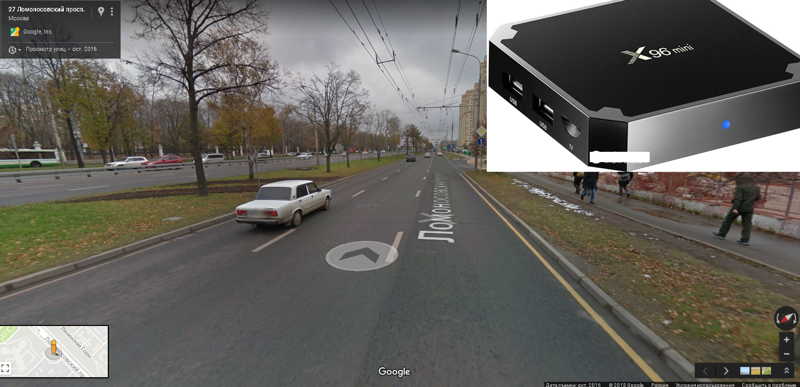 Причем некоторые участки белого цвета будут включать только отдельные синие точки. Что это значит? В первом случае, когда вы поставите фигурку человечка на полностью синий участок карты, вы сразу же окажетесь в виртуальной зоне, где сможете передвигаться и видеть панорамные фотоизображения всего, что находится вокруг. Причем это может быть как город, так и сельская местность. Это и называется «Войти в режим просмотра улиц». Выйти из данного режима можно, нажав значок «–» регулятора масштаба в левой части экрана. При этом надо понимать один нюанс: фигурку человечка можно помещать только на автотрассы, с которых и велась реальная фотосъемка местности. А при попытке установить ее где-нибудь в поле или в лесу ничего не произойдет (на экране так и останется традиционный план местности).
Причем некоторые участки белого цвета будут включать только отдельные синие точки. Что это значит? В первом случае, когда вы поставите фигурку человечка на полностью синий участок карты, вы сразу же окажетесь в виртуальной зоне, где сможете передвигаться и видеть панорамные фотоизображения всего, что находится вокруг. Причем это может быть как город, так и сельская местность. Это и называется «Войти в режим просмотра улиц». Выйти из данного режима можно, нажав значок «–» регулятора масштаба в левой части экрана. При этом надо понимать один нюанс: фигурку человечка можно помещать только на автотрассы, с которых и велась реальная фотосъемка местности. А при попытке установить ее где-нибудь в поле или в лесу ничего не произойдет (на экране так и останется традиционный план местности).
В том случае, когда вы попробуете поставить фигурку в район карты, где есть только белое поле и синие точки, вы увидите обычную двухмерную фотографию данной местности или расположенного на ней объекта. Двигаться «внутри» такой области уже не получится, да и фотографий в таких «белых» и недоступных для прогулок участках карты обычно размещено немного.
Двигаться «внутри» такой области уже не получится, да и фотографий в таких «белых» и недоступных для прогулок участках карты обычно размещено немного.
Рис. 1
Улицы Сан-Франциско
Следует сразу оговорится, что нормально «Режим просмотра улиц» будет работать только на компьютерах с высокоскоростным интернет-соединением. Ведь поток сетевого трафика при таком виртуальном путешествии очень значительный (за 5 минут «прогулки» по улицам и дорогам вы можете потратить 100 Мб), поэтому для этих целей следует использовать не только скоростной, но и нелимитируемый канал связи. При медленном соединении фотографии в окне браузера будут загружаться с черепашьей скоростью и нормального просмотра не получится.
Несколько слов о навигации в режиме просмотра улиц. Ее можно производить как нажатой клавишей мышки (панорамный обзор вокруг), так и кнопками «вперед», «назад», «влево», «вправо». Прямо как в обычной трехмерной игре-бродилке. Таким образом, вы легко сможете двигаться вперед и назад по дороге, осматриваться вокруг и т. д. Впечатление это производит, надо сказать, очень сильное. За пару секунд почти «живьем» оказаться на какой-нибудь улочке Сан-Франциско и увидеть, какие тут расположены дома, какие здесь растут деревья и т.д. – и все это в панорамном изображении очень приличного качества! Картина почти фантастическая… (рис. 2)
д. Впечатление это производит, надо сказать, очень сильное. За пару секунд почти «живьем» оказаться на какой-нибудь улочке Сан-Франциско и увидеть, какие тут расположены дома, какие здесь растут деревья и т.д. – и все это в панорамном изображении очень приличного качества! Картина почти фантастическая… (рис. 2)
Кстати, для навигации можно использовать и небольшой кружок, который постоянно виден в этом режиме вокруг курсора мышки. Нажмете на левую клавишу мышки, наведя курсор на нужное место панорамы, и вы сразу же окажетесь в этой точке. Иными словами, передвигаться внутри панорамы можно не только плавно, но и «скачками».
В левом верхнем углу экрана имеется «колесико» со стрелками. Его нужно использовать для того, чтобы посмотреть в стороны, вверх или вниз. Кстати, еще одна подсказка по навигации: двигая колесико мыши можно быстро увеличивать или уменьшать масштаб изображения на экране.
И последнее замечание по этому режиму «Карт» Google. Трехмерные путешествия по улицам городов возможны в основном только на территории Северной Америки и Евросоюза. На карте России такой возможности нет – здесь можно лишь обнаружить отдельные синие точки – т.е. локальные фотографии местности. Впрочем, это проблема тоже решаема, но только с помощью российских онлайновых служб (но об этом чуть ниже).
На карте России такой возможности нет – здесь можно лишь обнаружить отдельные синие точки – т.е. локальные фотографии местности. Впрочем, это проблема тоже решаема, но только с помощью российских онлайновых служб (но об этом чуть ниже).
Рис. 2
Маршрут из Праги в Бонн
С сервисом «Карты» Google интегрирован бизнес-справочник и карта автомобильных дорог с поиском маршрутов, охватывающая США, Канаду, Японию, Россию, Гонконг, Китай, Великобританию, Ирландию и некоторые районы Европы. Работает такой маршрутный сервис следующим образом. Выбрав на карте необходимый регион (например, центральная Европа) и нажав правую клавишу мышки, активируйте в открывшемся контекстном меню пункт «Проложить маршрут отсюда». В левой части экрана сразу появится меню «Маршруты» с пустыми окошками «А» и «В», в которых надо указать пункт отправления и пункт назначения. Например, в окошке пункта «А» мы укажем «Прага», в пункте «В» – «Бонн». И сразу же на карте появится синяя линия, соединяющая два этих города, а в меню вы увидите 3 варианта предлагаемых автомобильных маршрутов (рис. 3). Так, один из них будет называться А3 и содержать следующую информацию: 675 км, длительность пути – 6 часов 13 минут. Ниже приведены все необходимые повороты на выбранной трассе (всего их тут 32), чтобы путешественник не сбился с пути. А в самом конце приводится даже расчет стоимости необходимого топлива для автомобиля в чешских кронах.
3). Так, один из них будет называться А3 и содержать следующую информацию: 675 км, длительность пути – 6 часов 13 минут. Ниже приведены все необходимые повороты на выбранной трассе (всего их тут 32), чтобы путешественник не сбился с пути. А в самом конце приводится даже расчет стоимости необходимого топлива для автомобиля в чешских кронах.
Рис. 3
Взгляд со спутника
В «Картах» Google предусмотрены два основных режима отображения – «Спутник» и «Карта». Чтобы переключиться между ними, достаточно кликнуть мышкой по маленькому интерактивному окошку в правом верхнем углу экрана. По умолчанию оно настроено на режим «Карта» (рис. 4). Прямо под ним имеется еще одно небольшое интерактивное меню, которое разворачивается при наведении на него курсора мышки. Поставив птичку напротив нужного пункта, можно активировать соответствующий режим отображения карты – «Показать пробки», «Фотографии», «Погода», «Видео» и «Рельеф». По умолчанию многие из этих слоев выключены, поскольку одновременное отображение всех возможных элементов делает карту очень сложной для восприятия.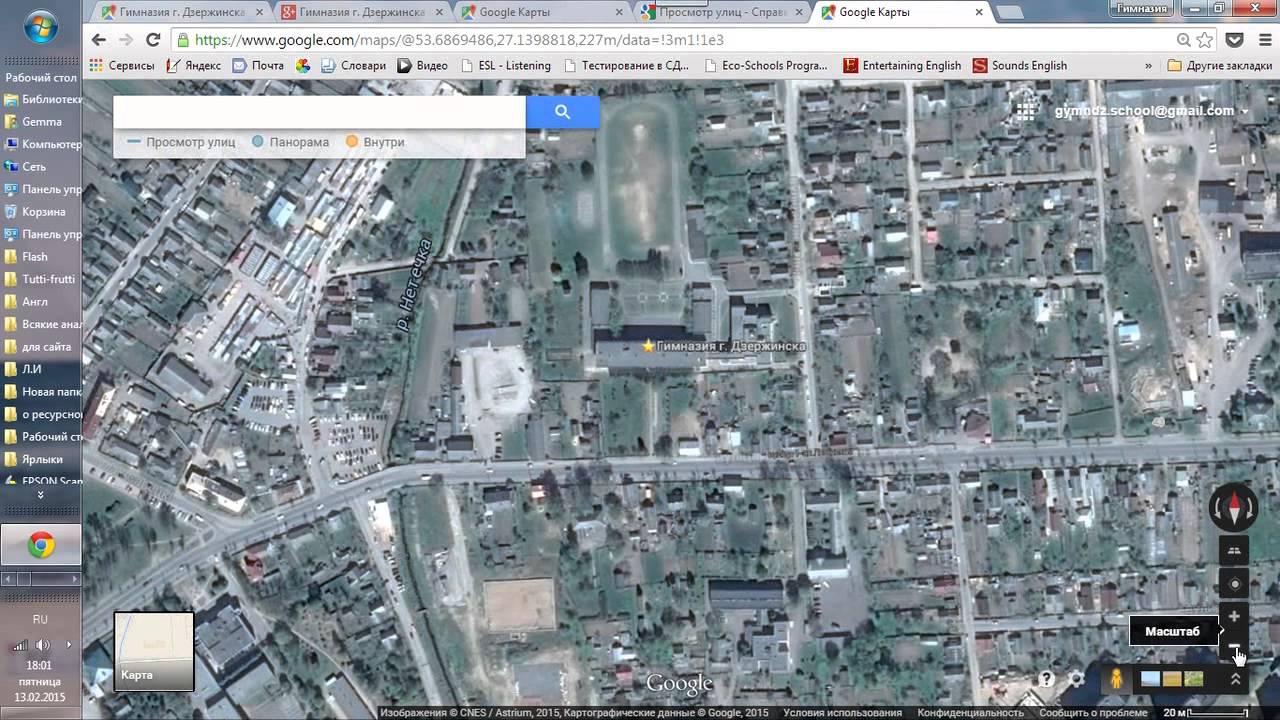
Режим отображения карты «Спутник» смотрится очень специфично и подходит далеко не для всех практических целей. Однако в ряде случаев будет очень забавно рассмотреть здания, леса, поля и дороги вокруг какого-нибудь небольшого городка буквально с высоты птичьего полета. Внешне это напоминает подробный макет, который позволяет внимательно разглядеть дома и окружающий их ландшафт. Преимуществом такого наблюдения может быть и то, что вы сможете детально рассмотреть территории, закрытые для вас, – заводы, усадьбы и прочие объекты, куда доступ обывателей обычно ограничен. На спутниковых картах допускается также искать города, улицы и отдельные дома, вводя их названия в окошке поиска в верхней части экрана.
Рис. 4
Бесплатный модуль для браузера
С рассматриваемым сервисом также связано приложение Google Планета Земля (www.google.com/earth/index.html) – отдельная программа для Windows, Linux и Mac OS (рис. 5). Она позволяет просматривать снимки земной поверхности, увеличивать и уменьшать масштаб и строить маршруты передвижения. Ее достоинством является трехмерное отображение земной поверхности (с учетом рельефа), возможность наблюдения под произвольным углом, постепенное уточнение изображения по мере загрузки более детальных фотоснимков и возможность плавного изменения масштаба. С помощью этой программы можно путешествовать по виртуальному глобусу и просматривать фотографии со спутника, карты, ландшафты, трехмерные здания и многое другое. Но удобнее все-таки использовать не саму программу, а подключаемый к браузеру бесплатный модуль Google Планета Земля объемом всего 602 КБт. Он позволит прямо в браузере изучать 3D-модели мира, а также включать режим просмотра «Земля» на «Картах» Google. Ссылка для скачивания модуля: www.google.com/intl/ru/earth/explore/products/plugin.html.
Ее достоинством является трехмерное отображение земной поверхности (с учетом рельефа), возможность наблюдения под произвольным углом, постепенное уточнение изображения по мере загрузки более детальных фотоснимков и возможность плавного изменения масштаба. С помощью этой программы можно путешествовать по виртуальному глобусу и просматривать фотографии со спутника, карты, ландшафты, трехмерные здания и многое другое. Но удобнее все-таки использовать не саму программу, а подключаемый к браузеру бесплатный модуль Google Планета Земля объемом всего 602 КБт. Он позволит прямо в браузере изучать 3D-модели мира, а также включать режим просмотра «Земля» на «Картах» Google. Ссылка для скачивания модуля: www.google.com/intl/ru/earth/explore/products/plugin.html.
Рис. 5
Существует также приложение Google Планета Земля Про, являющееся программой с дополнительными функциональными возможностями, разработанными специально для профессионального использования в бизнесе. Google Планета Земля для предприятий позволяет обрабатывать большие массивы картографических данных, например аэрофотоснимков, и создавать на их основе специализированные карты. С помощью данного приложения возможно построение 2D- и 3D-карт на основе собственных фотоматериалов и другой картографической информации.
Google Планета Земля для предприятий позволяет обрабатывать большие массивы картографических данных, например аэрофотоснимков, и создавать на их основе специализированные карты. С помощью данного приложения возможно построение 2D- и 3D-карт на основе собственных фотоматериалов и другой картографической информации.
Чтобы приложение Google Планета Земля запустилось на вашем компьютере, он должен соответствовать минимальным системным требованиям. Это операционная система Windows XP, Windows Vista или Windows 7, процессор Pentium 3, 500 МГц, системная память (ОЗУ) 256 Мб, 400 Мб свободного места на жестком диске, скорость интернет-соединения 128 Кбит/с, а также видеокарта с поддержкой DirectX9 и 3D и 64 Мб видеопамяти.
Существует также мобильная версия Google Планета Земля для Android, iPhone или iPad (www.google.com/intl/ru/earth/explore/products/mobile.html). Разработчики утверждают, что 3D-графика и рельеф карт на ней остаются такими же качественными, как и при просмотре на обычном компьютере.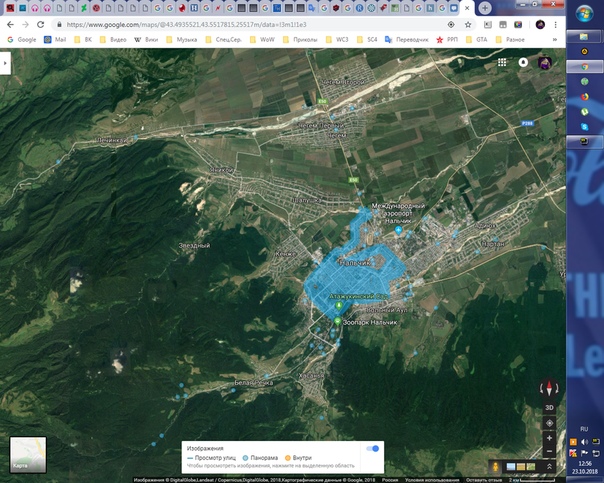 СМИ сообщили, что количество установок сервиса на портативных устройствах уже превысило 200 миллионов и в будущем мобильный вариант приложения станет использоваться даже чаще обычных «десктопных» версий.
СМИ сообщили, что количество установок сервиса на портативных устройствах уже превысило 200 миллионов и в будущем мобильный вариант приложения станет использоваться даже чаще обычных «десктопных» версий.
Кроме перечисленных режимов и настроек, для заинтересованных читателей несомненно будут полезны такие режимы Google Планета Земля как «Луна», «Марс», «Небо», «Океан» или «Исторические снимки».
К сожалению, размер статьи ограничен и мы не можем рассказать о таких интересных режимах, но уверены, что заинтересованные читатели смогут сами восполнить этот пробел…
Прогулка по Петербургу
Несколько слов об онлайновых картах «российского производства». Здесь, прежде всего, следует упомянуть «Рамблер-Карты» (maps.rambler.ru) – интернет-сервис, позволяющий бесплатно просматривать карты большинства городов и населенных пунктов России, искать организации и адреса. При этом несколько тысяч населенных пунктов имеют детализацию «до дома», представлены все федеральные трассы, а общая протяженность нанесенных на карты дорог составляет несколько миллионов километров. Данный сервис позволяет рассчитывать оптимальный маршрут движения, протяженность и длительность пути, а также оценивать дорожную ситуацию, используя сервис «Пробки». Для тех, кто предпочитает передвигаться пешком, возможен просмотр схем городских метро и информации по каждой станции. Сервис также позволяет узнать, как проехать от одной станции метро до другой (рис. 6).
Данный сервис позволяет рассчитывать оптимальный маршрут движения, протяженность и длительность пути, а также оценивать дорожную ситуацию, используя сервис «Пробки». Для тех, кто предпочитает передвигаться пешком, возможен просмотр схем городских метро и информации по каждой станции. Сервис также позволяет узнать, как проехать от одной станции метро до другой (рис. 6).
Более интересные возможности предоставляет поисково-информационный сервис Яндекс.Карты (maps.yandex.ru), открытый в 2004 году. Еженедельная аудитория сервиса – около трех миллионов человек. Яндекс.Карты предлагает пользователям различные инструменты – измерение расстояний, печать карты, прокладка маршрута, хранение точек. С помощью API Яндекс.Карт можно встраивать карты на сайт или в блог, управлять их содержимым и создавать собственные приложения. Существует также Мобильные Яндекс.Карты –сервис, позволяющий ориентироваться в городе с помощью мобильного телефона.
Кроме этого, данная служба дает возможность участвовать в создании карты свободных дорог вашего города (при наличии GPS-приемника), сообщать другим пользователям о затруднении движения, местах ДТП и т. д., добавляя объекты на карту, и записывать свой маршрут (при наличии GPS-приемника).
д., добавляя объекты на карту, и записывать свой маршрут (при наличии GPS-приемника).
Есть у Яндекс.Карты и малоизвестная пока «фишка» – панорамы улиц (кнопка «Панорамы» в верхнем правом углу главного окна) (рис. 7). Этот сервис позволяет совершать прогулки по удаленному городу, не отходя от компьютера. В чем-то он очень похож на аналогичную, описанную выше функцию Google.
Таким образом, сегодня вы можете без труда совершить путешествовать по Москве, Санкт-Петербургу (включая Выборг и Гатчину), Киеву, Нижнему Новгороду, Казани, Челябинску и Самаре. Виртуальный турист сам выбирает направление движения, улицы, масштаб и точку обзора. Главное, чтобы при этом компьютер был подключен к скоростному Интернету…
Рис. 6
Рис. 7
Ю.К. Михайлов
3д панорама Гугл Карты, как разместить виртуальный 3D тур в Google
Многие заведения используют 3D панорамы интерьеров в Гугл Картах для привлечения новых клиентов. Есть масса вариантов для размещения виртуальных туров в интернете. Один из самых популярных и действенных инструментов в плане продвижения – панорамы интерьеров в Google Просмотр улиц. Далее мы подробно рассмотрим все этапы размещения панорамных снимков в сервисах и картах Гугл.
Есть масса вариантов для размещения виртуальных туров в интернете. Один из самых популярных и действенных инструментов в плане продвижения – панорамы интерьеров в Google Просмотр улиц. Далее мы подробно рассмотрим все этапы размещения панорамных снимков в сервисах и картах Гугл.
Содержание статьи
Что такое Google просмотр улиц
Простыми словами, Google Street View – виртуальный тур по целым городам. Он состоит из множества 3D панорам, объединенных стрелками-переходами. С помощью такого 3D тура можно виртуально посетить многие населенные пункты, осмотреть улицы и получить большое количество информации.
Для того чтобы начать виртуальную прогулку по улицам города, необходимо:
- Зайти в Google Карты и найти нужную улицу.
- Зажать мышкой значок в виде человечка и перенести его на карту. После этого улицы подсветятся синими линиями. При наведении человечка в нужное место, откроется панорама улицы. Такую фотографию можно вращать во все стороны и перемещаться далее с помощью стрелок.

После запуска программы Google Просмотр улиц для бизнеса, любое заведение можно продемонстрировать непосредственно на картах. Если у кафе, магазина или отеля есть отснятые 3D панорамы интерьеров, тогда на карте появятся синие точки. Выбирая их, можно открыть панораму интерьера и подробно ознакомиться с ним.
Панорамы для бизнеса на Google КартеЗачем нужно загружать панорамы в карты Гугл
Для владельцев заведений загрузка панорам в Google станет отличной рекламой и средством продвижения бизнеса. Особенно приятным является то, что за размещение на картах не нужно платить. Такая реклама будет работать круглые сутки семь дней в неделю.
Что необходимо для загрузки 3D панорам в Google Street View
Сферически панорамы в эквидистантной проекции
В первую очередь, потребуются панорамные фотографии в эквидистантной проекции.
Пример 3D панорамы в эквидистантной проекцииТакие снимки можно сделать с помощью панорамной фотосъемки самостоятельно или заказать создание виртуального тура у профессионалов.
Съемка и создание сферических панорам
Мы уже рассматривали процесс создания сферических панорам, поэтому здесь только перечислим этапы:
- Панорамная фотосъемка.
- Обработка и ретушь фотографий.
- Склейка фото в эквидистантную проекцию.
Для размещения панорам 360 на картах есть ряд требований, которые необходимо соблюдать во время съемки:
- Прямая видимость между соседними точками съемки. Перемещайте камеру таким образом, чтобы предыдущее место было видно. Если на пути встречается дверь, допускает, чтобы она была закрыта.
- Отсутствие людей в кадре или их минимальное количество. Если избежать случайных прохожих невозможно, тогда необходимо скрыть их лица с помощью размытия на следующих этапах.
- Съемка в светлое время суток.
Подготовка панорамных фотографий к размещению в google
Закрыть надир
Ранее при загрузке панорам в Гугл была функция для автоматического заполнения надира (низ панорамы), но в настоящий момент ее нет.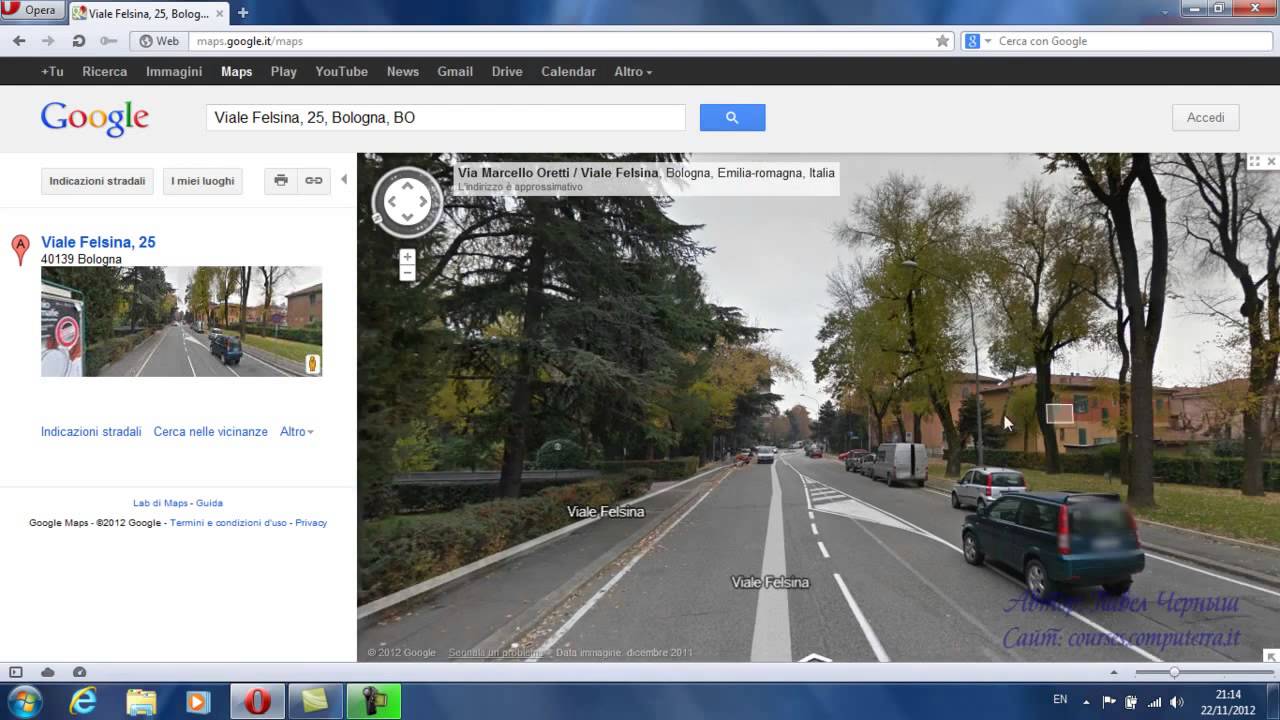 Поэтому необходимо заретушировать пол заранее. Это можно сделать несколькими способами, которые описаны в статье — 5 способов редактирования зенита и надира в сферической панораме.
Поэтому необходимо заретушировать пол заранее. Это можно сделать несколькими способами, которые описаны в статье — 5 способов редактирования зенита и надира в сферической панораме.
Выставить направление панорам
По умолчанию, предполагается, что все загружаемые панорамы развернуты строго на север. Если собрать панорамы с этим условием, то объединение их в тур значительно облегчится. Если же этого не сделать, в редакторе есть возможность повернуть снимки в нужную сторону.
Размытие лиц
Если в кадр попали люди или изображения лиц, их можно скрыть при помощи размытия, например, в Photoshop заранее. Хотя, в редакторе Google тоже будет такая возможность.
Смартфон или планшет с приложением Просмотр улиц от Гугл
Загружать панорамы будем через приложение Google Просмотр Улиц, поэтому нам понадобится телефон или планшет на базе Android или iOS. Загрузить программу можно в стандартном Маркете, как любое другое приложение.
Загрузка панорам через приложение Просмотр улиц
Настройка приложения Просмотр улиц
Ознакомимся с основными настройками:
Настройки приложения Google Просмотр улиц- Автодобавление переходов – автоматическое объединение панорам.
 Эта функция работает только при близком расположении точек съемки (не более 2 метров).
Эта функция работает только при близком расположении точек съемки (не более 2 метров). - Автоматический геотег – автоматическая расстановка панорам на карте при наличии соответствующих exif-данных в фотографиях.
- Загрузка только по Wi-Fi – исключает загрузку панорам через мобильный интернет.
- Автоматический поиск лиц на панорамах – автоматическое распознание лиц и их скрытие. Данная функция работает не всегда.
Загрузка панорам
Теперь можно преступить к загрузке наших 3D панорам. Нажимаем на оранжевую кнопку в нижнем правом углу, появится три варианта:
- Подключить внешнюю – возможность подключить камеру 360 с функцией беспроводного подключения по Wi-Fi. Отснятые панорамы будут автоматически передаваться на смартфон.
- Импортировать панорамы – загрузить панорамы из хранилища телефона.
- Создать панораму 360 – сфотографировать панорамное изображение при помощи камеры смартфона.
Выбираем «Импортировать панорамы» — откроется проводник, в котором нужно найти и отметить панорамные фотографии для загрузки.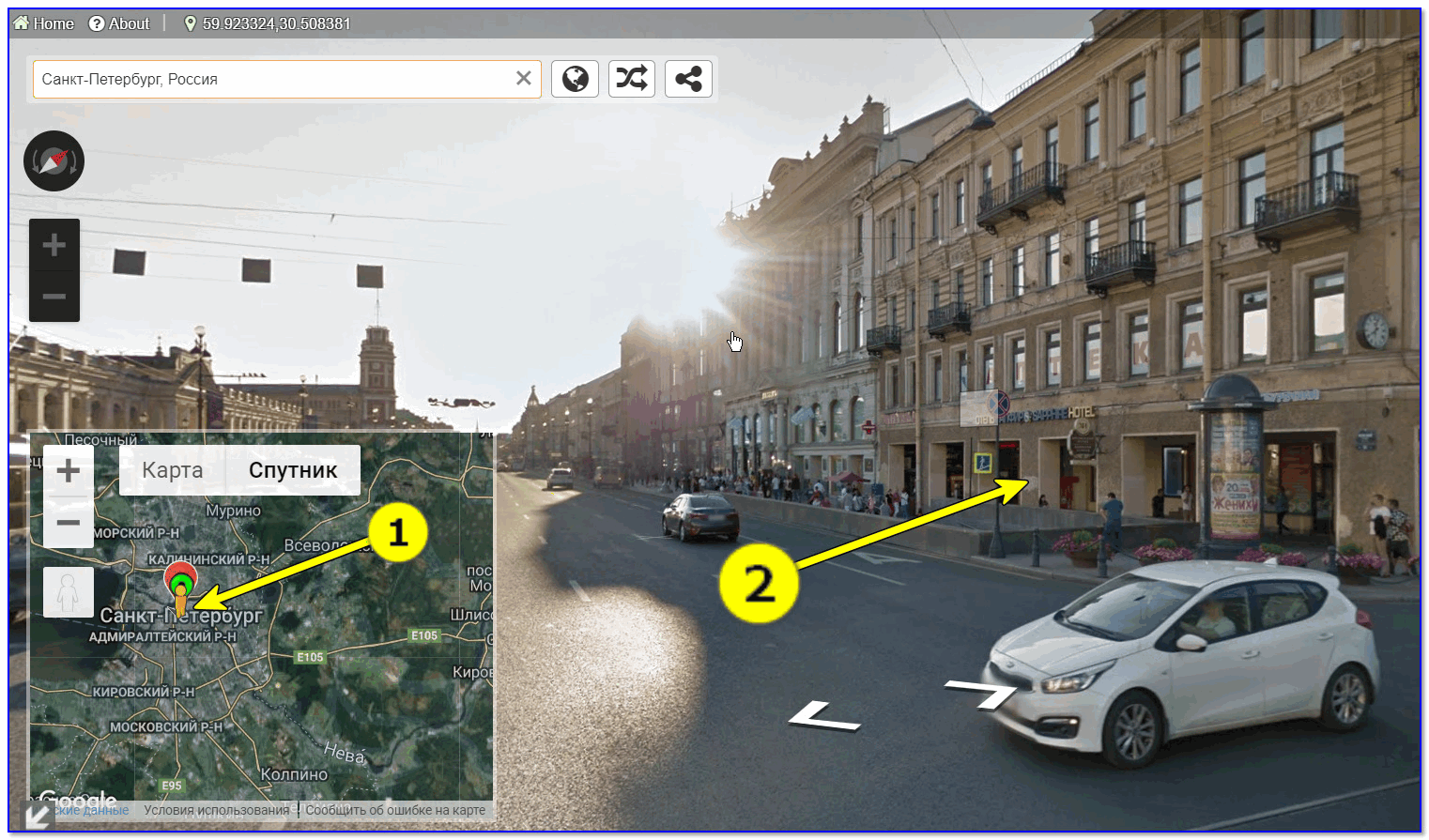 Далее жмем «Открыть», запустится процесс загрузки. После окончания импорта, панорамы отобразятся на вкладке «Личное». Здесь они видны только автору.
Далее жмем «Открыть», запустится процесс загрузки. После окончания импорта, панорамы отобразятся на вкладке «Личное». Здесь они видны только автору.
Привязка фото к месту на картах
Теперь необходимо указать место съемки (название заведения) для загруженных панорам. Для этого жмем «Привяжите фото к месту на картах» и в поисковой строке вбиваем название места съемки. Из предложенных вариантов выбираем нужный.
Привязка панорам к месту съемки на картахБывает так, что не все панорамы объединяются в одну группу. В этом случае необходимо указать одно и то же расположение для всех групп.
Размытие лиц на фотографиях
Если на фото попали люди, необходимо скрыть их лица. Для этого зайдем в группу и откроем нужную панораму. В верхнем правом углу жмем на три точки. Откроется меню, здесь выбираем «Размытие лиц» и на фотографии отмечаем область лица. Далее выбираем «Применить размытие», после чего выбранные области скрываются.
Размытие лицПубликация панорам
Теперь фотографии готовы к публикации. Открываем группу фотографии и жмем «Опубликовать все». Запустится процесс публикации. В конце появится запрос на удаление исходных фотографий – соглашаемся, чтобы освободить место на устройстве.
Открываем группу фотографии и жмем «Опубликовать все». Запустится процесс публикации. В конце появится запрос на удаление исходных фотографий – соглашаемся, чтобы освободить место на устройстве.
Перемещение панорам и добавление переходов
После публикации группа панорам будет находиться на вкладке «Профиль». Теперь фотографии доступны всем пользователям и вскоре появятся на картах Google.
Включение режима перемещения панорамОстается только расставить панорамы на карте и объединить их между собой. Заходим в группу, далее «Выбрать – Выбрать все». Затем жмем на три точки и выбираем «Перемещение и объединение фото».
Изначально, все панорамы размещены в одной точке. Нужно расставить их по карте на свои места. Для перемещения нужно зажать метку и двигать ее в любом напрвлении. Чтобы понять под каким номером нужная панорама, выбираем любую отметку и видим в нижней части экрана саму панораму.
Перемещение панорамПосле расстановки объединим панорамы по ходу движения. Если выбрать одну фотографию, на карте появятся предполагаемые связи с соседними точками в виде линий. Для установки перехода выбираем нужную линию, при этом ее цвет станет темнее. Проделаем это для всех панорам, чтобы на карте не осталось точек без связей.
Если выбрать одну фотографию, на карте появятся предполагаемые связи с соседними точками в виде линий. Для установки перехода выбираем нужную линию, при этом ее цвет станет темнее. Проделаем это для всех панорам, чтобы на карте не осталось точек без связей.
Остается только развернуть панорамы относительно карты. Если при сборке они были ориентированы на север, необходимости в этом шаге не будет.
Возле активной точки появляется радар красного цвета. Он показывает направление текущего просмотра. Чтобы выставить его правильно, нужно провести пальцем по полосе с изображением сторон света в нижней части экрана. При этом стороны света и значки соседних панорам неподвижны, а панорама вращается. Чтобы выбрать правильное направление, стоит ориентироваться на:
- Направление радара на карте;
- Расположение переходов в самой панораме (кружки с цифрами). Они должны занять свои места так, чтобы при перемещении в следующую панораму, направление обеих точек совпадало.

Сохранение и просмотр результата
Для сохранения 3D тура нажимаем на галочку в верхнем меню. После этого появиться предложение посмотреть результат.
Сохранение настроек виртуального тура в Гугл КартахПолученный виртуальный тур можно найти как на самой Карте Гугл, так и в бизнес карточке заведения в разделе фотографии на вкладке «Панорамы и просмотр улиц».
3D панорамы появляются на Карте Google не сразу. Это занимает, в среднем, от одного до семи дней.
Размещение 3D тура с карт Google на сайте
3D тур Google можно разместить на собственном сайте. Для этого в окне просмотра на ПК жмем на три точки, выбираем «Поделиться с друзьями и получить код изображения». Далее копируем код для встраивания карт.
Получение ссылки для размещения 3D тура Google на сайтеПолученный код вставляем в страницу сайта:
<iframe src="https://www.google.com/maps/embed?pb=!4v1596787910550!6m8!1m7!1sCAoSLEFGMVFpcE5UcXZ5a3FfWGFIMXJYLUIzSm5meElhZTFhMmxQd29zYlhYcDVT!2m2!1d45. 02855183675574!2d41.92030236124992!3f263.79!4f7.269999999999996!5f0.7820865974627469" frameborder="0" allowfullscreen="" aria-hidden="false" tabindex="0"></iframe>
02855183675574!2d41.92030236124992!3f263.79!4f7.269999999999996!5f0.7820865974627469" frameborder="0" allowfullscreen="" aria-hidden="false" tabindex="0"></iframe>Подведение итогов
Таким образом, любой пользователь может разместить собственные фотографии на карты Google. Это могут быть не только панорамы интерьеров заведений, но и фото достопримечательностей и интересных мест.
Как и где снимают панорамы для Google Street View
Сетевое издание «Ведомости» (Vedomosti) зарегистрировано в Федеральной службе по надзору в сфере связи, информационных технологий и массовых коммуникаций (Роскомнадзор) 27 ноября 2020 г. Свидетельство о регистрации ЭЛ № ФС 77-79546.
Учредитель: АО «Бизнес Ньюс Медиа»
Главный редактор: Шмаров Андрей Игоревич
Рекламно-информационное приложение к газете «Ведомости». Зарегистрировано Федеральной службой по надзору в сфере связи, информационных технологий и массовых коммуникаций (Роскомнадзор) за номером ПИ № ФС 77 – 77720 от 17 января 2020 г.
Любое использование материалов допускается только при соблюдении правил перепечатки и при наличии гиперссылки на vedomosti.ru
Новости, аналитика, прогнозы и другие материалы, представленные на данном сайте, не являются офертой или рекомендацией к покупке или продаже каких-либо активов.
Сайт использует IP адреса, cookie и данные геолокации Пользователей сайта, условия использования содержатся в Политике по защите персональных данных
Все права защищены © АО Бизнес Ньюс Медиа, 1999—2021
Любое использование материалов допускается только при соблюдении правил перепечатки и при наличии гиперссылки на vedomosti.ru
Новости, аналитика, прогнозы и другие материалы, представленные на данном сайте, не являются офертой или рекомендацией к покупке или продаже каких-либо активов.
Все права защищены © АО Бизнес Ньюс Медиа, 1999—2021
Сетевое издание «Ведомости» (Vedomosti) зарегистрировано в Федеральной службе по надзору в сфере связи, информационных технологий и массовых коммуникаций (Роскомнадзор) 27 ноября 2020 г. Свидетельство о регистрации ЭЛ № ФС 77-79546.
Свидетельство о регистрации ЭЛ № ФС 77-79546.
Учредитель: АО «Бизнес Ньюс Медиа»
Главный редактор: Шмаров Андрей Игоревич
Рекламно-информационное приложение к газете «Ведомости». Зарегистрировано Федеральной службой по надзору в сфере связи, информационных технологий и массовых коммуникаций (Роскомнадзор) за номером ПИ № ФС 77 – 77720 от 17 января 2020 г.
Сайт использует IP адреса, cookie и данные геолокации Пользователей сайта, условия использования содержатся в Политике по защите персональных данных
Создание панорамных снимков из Google Street View
от Карл Вот способ бесплатно делать панорамные снимки прямо из Google Street View. Раньше вы могли искать, а затем довольно легко загружать эти изображения с сайта istreetview. com. iStreetView.com был разработан старшеклассником, который, очевидно, отключил функцию поиска из-за огромной платы за размещение отображения Google Maps (по крайней мере, так говорится в заявлении об отказе от ответственности на веб-сайте).Однако вы по-прежнему можете вставлять URL-адреса из Google Street View на сайт, а также загружать случайные просмотры улиц. Ключ состоит в том, чтобы идентифицировать Panorama ID для местоположения Google Map, которое вы хотите сделать для вашего снимка. Как только вы это сделаете, вы можете использовать настольное приложение Street View Download 360, чтобы делать снимки.
com. iStreetView.com был разработан старшеклассником, который, очевидно, отключил функцию поиска из-за огромной платы за размещение отображения Google Maps (по крайней мере, так говорится в заявлении об отказе от ответственности на веб-сайте).Однако вы по-прежнему можете вставлять URL-адреса из Google Street View на сайт, а также загружать случайные просмотры улиц. Ключ состоит в том, чтобы идентифицировать Panorama ID для местоположения Google Map, которое вы хотите сделать для вашего снимка. Как только вы это сделаете, вы можете использовать настольное приложение Street View Download 360, чтобы делать снимки.
См. Инструменты и шаги ниже.
Карты Google для определения URL-адреса, который вы хотите снимать.
iStreetView.com для определения идентификатора панорамы.
Просмотр улиц. Загрузите 360 на свой Mac или ПК, чтобы сделать снимок.
Карты Google
- Откройте Карты Google и введите адрес, который хотите просмотреть.
- В правом нижнем углу вы увидите значок просмотра улиц.

- Выберите значок и поместите его в то место, где вы хотите сделать панорамное изображение на карте. После того, как вы установите его, вы увидите 360-градусный обзор.
- После того, как вы остановились на своем снимке, скопируйте URL-адрес в браузере.
iStreetView
Откройте веб-сайт iStreetView.com.
- Клик При нажатии на местоположение вы увидите код (обведен синим ниже), который находится в центре справа в верхней части экрана.Это Panorama ID . С этим идентификатором вы можете использовать приложение Street View Download 360 на своем ПК или Mac, чтобы делать панорамные снимки.
- Щелкните ID, и он будет скопирован в буфер обмена.
Street View Скачать 360
Open Street View Скачать 360
- Выберите место на компьютере для сохранения панорамного изображения.
- Вставьте Panorama ID в соответствующее поле.
- Выберите разрешение изображения, которое вам нравится.
 Помните, что если вы выберете высокое разрешение, это может повлиять на производительность приложения. Рекомендуем 3328 × 1664)
Помните, что если вы выберете высокое разрешение, это может повлиять на производительность приложения. Рекомендуем 3328 × 1664) - Нажмите Загрузите Panorama и все!
Найдите файл jpeg на вашем компьютере.
в Учебники / Учебная программа по повествованию в виртуальной реальностиGoogle Street View — Базовый рабочий процесс — Pano2VR 6
Чтобы загрузить тур в Google Street View из Pano2VR pro, просто откройте панель Google Street View и подключите свою учетную запись Google.После этого у вас будет доступ ко всем своим изображениям и турам. Вот основной рабочий процесс для загрузки небольшого тура в Google Street View.
Добавьте изображение или, если вы используете Pro, несколько изображений / тур в ваш проект.
Откройте следующие панели (если они еще не открыты): Данные пользователя, Карта тура, Просмотр улиц и Вывод.При необходимости выровняйте изображения.

✭ Если изображение имеет данные выравнивания, Pano2VR будет использовать их для выравнивания изображения.Проверить точность местоположения.
Иногда записанный GPS может быть немного неточным. Используйте карту тура, чтобы фиксировать местоположения, просто перетаскивая метки на карте.✭ Совет: используйте сочетание клавиш Control-] или Command-] , чтобы быстро перейти к следующей панораме.
Убедитесь, что установлен север.
В пользовательских данных, если север установлен на 0º, скорее всего, север не был установлен. Установить север можно несколькими способами:Удерживайте кнопку N во время вращения панорамы в средстве просмотра.Вы можете использовать карту тура, чтобы помочь с ориентацией.
Откройте карту маршрута, удерживайте N и поверните луч радара на правильный угол.
Используйте метод выбора ориентира.

Добавить патчи.
Исправьте Надир.
Добавьте патч Blurring , чтобы размыть лица и номерные знаки.
Добавьте накладку Blur Cover для быстрого скрытия штатива.
✭ Чтобы добавить один и тот же патч для всех узлов тура, добавьте патч в главный узел.
Установить виды по умолчанию. Вид по умолчанию — это начальный вид панорамы. Обратите внимание, что добавленный здесь вид по умолчанию будет применяться только для просмотра тура или панорамы из вашей учетной записи. Google выберет случайный начальный вид при просмотре карты из приложения «Карты».
Подключите панорамы.
Как и при установке «Север», у вас есть несколько способов подключения узлов:Если у вас всего несколько панорам, вы можете использовать Auto Place , перетащив панораму или группу панорам из браузера тура. в верхний правый угол средства просмотра.
 Выберите либо «Автоматическое размещение», либо «Оба способа автоматического размещения», которые соединяют изображения друг с другом. (См .: Связывание изображений)
Выберите либо «Автоматическое размещение», либо «Оба способа автоматического размещения», которые соединяют изображения друг с другом. (См .: Связывание изображений)На карте маршрута используйте опцию автоматического связывания Ближайший узел , чтобы быстро соединить все узлы. ✭ Это рекомендуемый режим связывания для загрузки в Просмотр улиц.
Или активируйте режим связывания в Tour Map , чтобы вручную связать узлы:
Когда вы закончите соединение всех узлов, вы можете удерживать Alt [win] или Option [macos ] и щелкайте по горячим точкам в средстве просмотра, чтобы перемещаться по обзору.
Если вам нужно удалить соединение (в режиме связи), нажмите клавишу Alt или Option и щелкните целевой контакт соединения на карте тура, чтобы удалить связь.
✭ Подробнее: добавление уровней, настройка контактов карты
Откройте панель Google Street View.
Подключите свою учетную запись Google с помощью кнопки «Предоставить доступ».

Добавьте идентификатор места к узлу, используя одну из следующих опций:
- Щелкните Добавить место , а затем найдите достопримечательность (POI) и / или выберите POI из списка.
- Нажмите Выберите место на картах Google . Это откроет карту тура. Найдите POI и щелкните его, чтобы применить место.
✭ Совет: используйте кнопку Копировать , чтобы скопировать один и тот же идентификатор места на все узлы в браузере тура.
✭ Примечание. В настоящее время вы можете свободно искать и добавлять идентификаторы мест, но это может измениться и потребовать использования ключа API от Google.При необходимости подключитесь к другим панорамам в библиотеке Street View, которые не являются частью текущего проекта, с помощью External Links .
Добавьте ссылку, выполнив любое из следующих действий:
Дважды щелкните пустую строку в таблице (или щелкните значок плюса) и введите идентификатор фотографии панорамы.

В браузере просмотра улиц щелкните правой кнопкой мыши фотографию, на которую нужно создать ссылку, и выберите Добавить ссылку на внешнюю панораму .
Загрузите проект с помощью кнопки Загрузить проект .
После того, как тур загружен, а также PhotoID и ссылка для общего доступа, панорамы будут назначены новые Auto Tags :
- Street View Загружено — указывает, что узел был загружен и имеет PhotoID
- Ссылка на просмотр улиц — появляется, когда у узла есть ссылка для общего доступа, что также указывает на то, что она была принята.
Эти теги можно отфильтровать в браузере тура.
Просмотр обзора
После загрузки проекта вы увидите изображения, но подключение может занять некоторое время. А пока вы можете проверять свои изображения с помощью браузера Street View.
Чтобы просмотреть панораму или тур в Google Street View, дважды щелкните панораму в браузере просмотра улиц.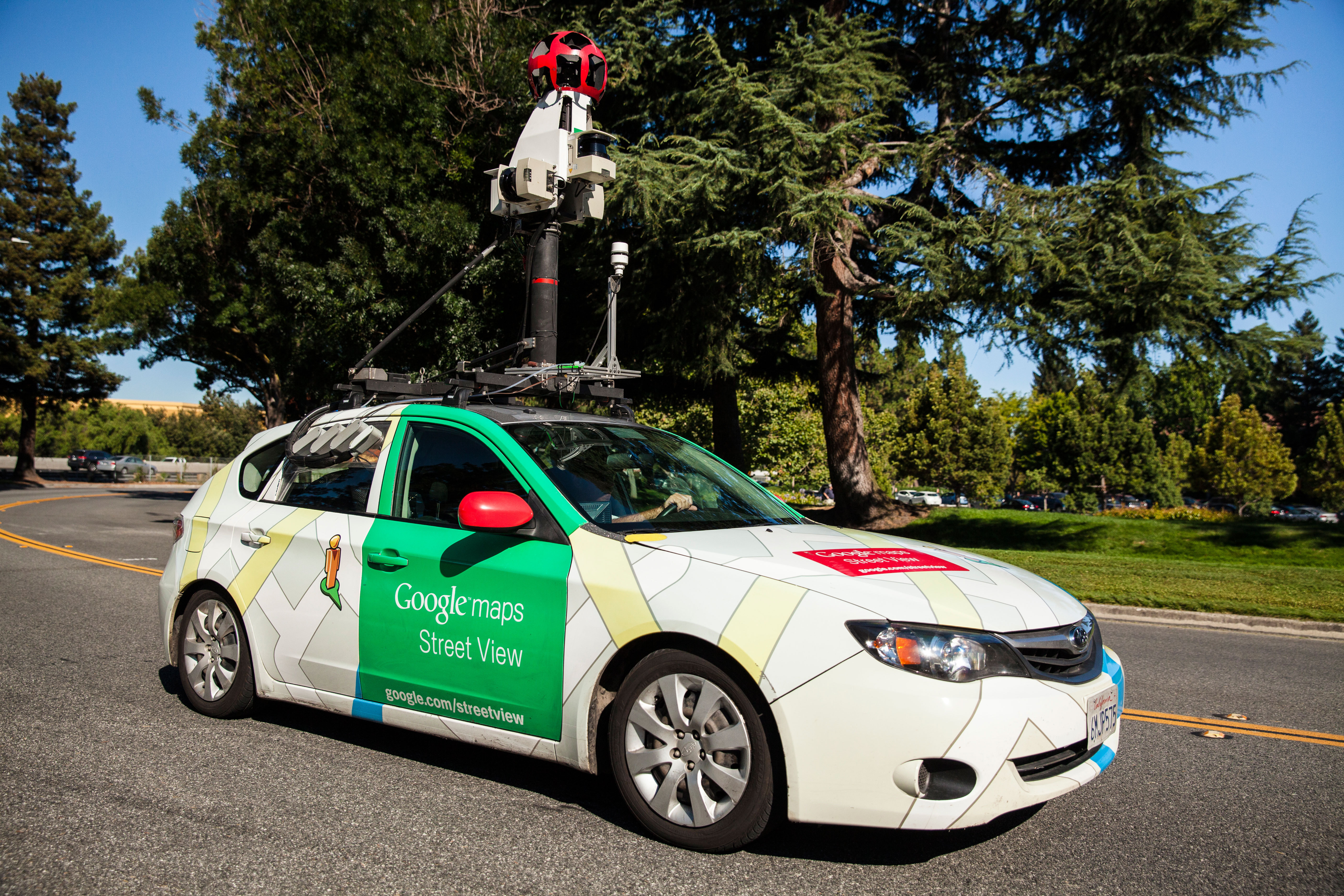 Для обзора откройте его, чтобы развернуть изображения, и дважды щелкните один из узлов обзора.
Для обзора откройте его, чтобы развернуть изображения, и дважды щелкните один из узлов обзора.
Устранение неполадок
Может случиться так, что при загрузке изображений на Google Maps вы получите сообщение об ошибке. Это почти всегда исходит от серверов Google, и иногда есть некоторые проблемы, которые мы не можем исправить, пока Google не исправит их. В большинстве случаев кажется, что удаление проектов и повторная загрузка работают.
★ Чтобы узнать, какие проблемы известны в настоящее время, или задать вопрос об ошибках, которые вы получаете, посетите наш форум.
Если вы не видите синюю линию в режиме просмотра улиц, убедитесь, что ваши панорамы разнесены на 3-4 метра друг от друга и это проект с 25 или более узлами.
Панорамы нельзя перезаписывать. Если вы хотите обновить изображения, загрузите их в новый проект. Сделайте необходимые замены в проекте, а затем удалите изображения из Google. Подождите несколько часов перед загрузкой новых изображений. Все счетчики просмотров будут сброшены на ноль.
Все счетчики просмотров будут сброшены на ноль.
Веб-семинар Google Street View
Этот веб-семинар был записан в сентябре 2020 года и является более актуальным, чем видео выше.
См. Также
Google Street View для бизнеса в Корнуолле
Google Street View — это знакомая и хорошо известная технология, представленная в Google Maps и Google Earth, которая обеспечивает панорамные виды с позиций вдоль многих улиц мира.
Перетаскиваемый значок человечка — это основной элемент пользовательского интерфейса, используемый для подключения Google Maps к Google Street View. Его имя происходит от его сходства с прищепкой.
Просмотр улиц теперь доступен как компонент Google Maps, как веб-приложение и как мобильное приложение для Android и iOS.
Теперь вы можете продемонстрировать свой бизнес в Интернете с помощью виртуального тура Google 360 градусов.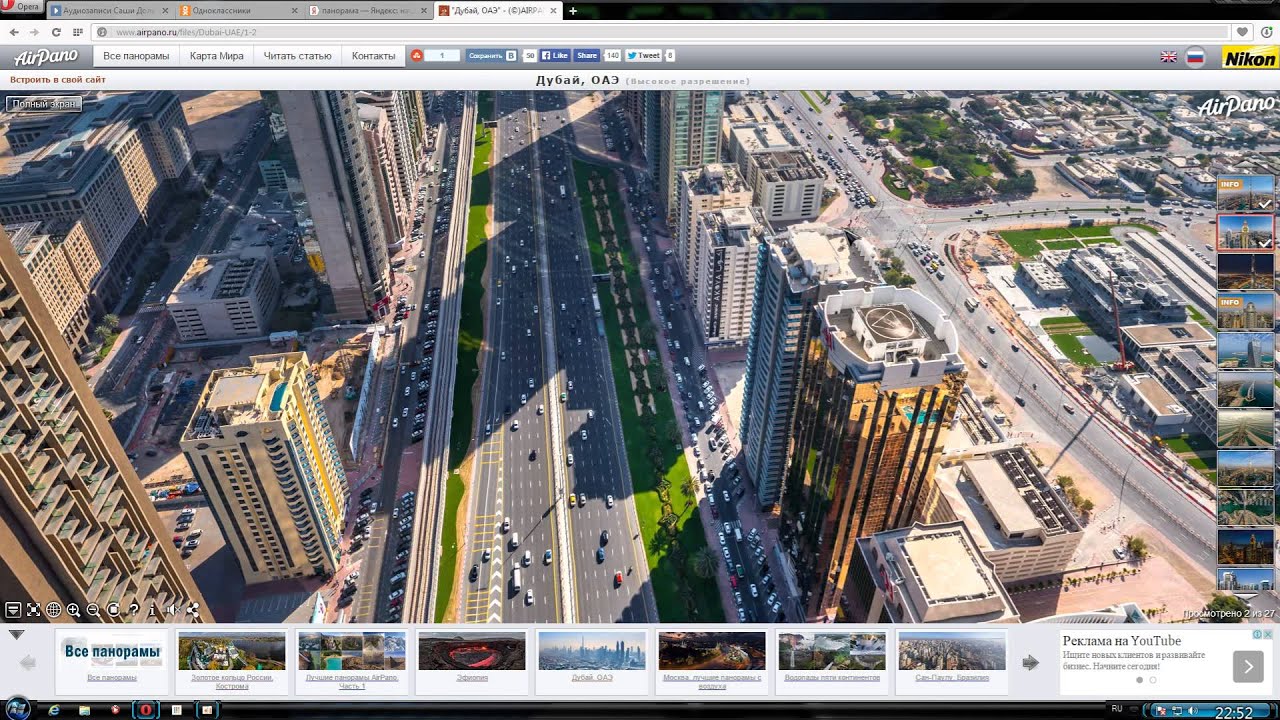 Оживите свой бизнес, позволив вашим посетителям заглянуть внутрь и исследовать его.
Оживите свой бизнес, позволив вашим посетителям заглянуть внутрь и исследовать его.
Интерактивный виртуальный тур на 360 градусов в Google Street View, который позволяет им взаимодействовать с вашим бизнесом уникальным и увлекательным способом, превращая ваших онлайн-посетителей в клиентов.
СервисыDrone Photography Services могут создавать панорамы на 360 ° с земли и панорамы с воздуха на 360 °, чтобы продемонстрировать ваш бизнес в Google Street View.
Деловая фотография 360
Согласно недавнему исследованию, при поиске компаний потребители используют картографические продукты в 44% случаев, при этом в среднем 41% этих поисков мест приводят к посещению сайта.
Поиск Google теперь объединяет карты Google и показывает местные карты в результатах поиска. Данные о компаниях Google — это самый заметный актив вашей компании. Улучшите свое присутствие с помощью контента Google Street View.
Объявления с фотографиями и виртуальный тур вызывают в два раза больше интереса, как показала независимая исследовательская фирма, чтобы понять влияние виртуальных туров на повышение интереса потребителей к местному бизнесу. Ознакомьтесь с возможностями исследования списков карт здесь.В частности, среди молодых людей в возрасте от 18 до 34 лет вероятность бронирования билетов на основе тура на 130% выше.
Drone Photography Services предоставляет услуги фотографирования на 360 градусов, чтобы разместить вашу компанию на Google StreetView.
Мы берем недорогое единовременное вознаграждение, покрывающее профессиональную фотосъемку и загрузку вашего виртуального тура в Google.
Наши цены основаны на количестве точек обзора (узлов) виртуального тура, и у нас есть пакеты для малых, средних и крупных мест. Смотрите наши цены на 360 ° здесь
Смотрите наши цены на 360 ° здесь
Ваш виртуальный тур появится в поиске Google, мобильном поиске, Google Maps и StreetView. Вы можете легко встроить Google Business Virtual Tours на свой собственный веб-сайт и на свою бизнес-страницу в Facebook.
Наш директор Рой Хортон — сертифицированный фотограф Google Street View, специализирующийся на панорамных панорамах, подтвержденный Google.
Мы используем модель камеры Ricoh Theta V с высокими техническими характеристиками, которая интегрируется с Google Street View и фиксирует все сюрпризы с 360 °.
Для получения более подробных изображений в формате 360 ° мы используем камеру DJI Osmo на земле или DJI Phantom 4 Pro в воздухе, которые делают 26 изображений и соединяют их вместе для получения очень большой и детальной панорамы.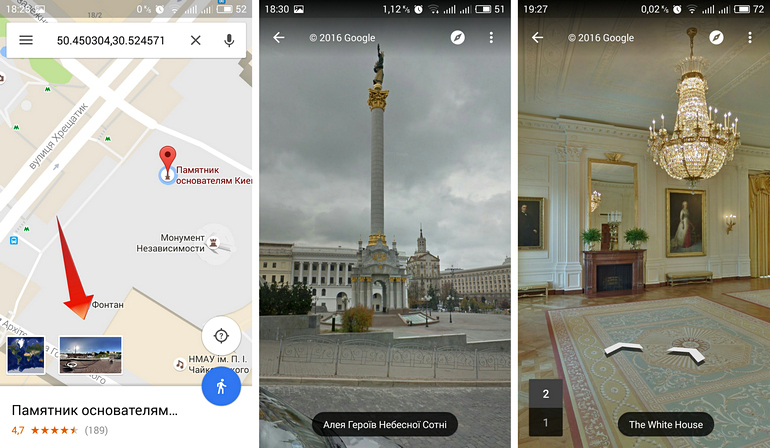
Ресурсный центр по брендам | Товары и услуги
Обычно вам не нужно отправлять запрос на использование наших картографических продуктов для целей, указанных в данном руководстве. Если вы соблюдаете наши Условия использования и эти рекомендации, а также правильно указываете атрибуты, не стесняйтесь продолжать свой проект.Но продолжайте внимательно читать эти инструкции, чтобы убедиться, что ваше использование разрешено. Если ваше использование запрещено, мы не сможем предоставить исключения, поэтому, пожалуйста, не отправляйте запросы.
Для коммерческого использования, когда наши картографические продукты используются в целях получения дохода, например, для интеграции Карт Google или просмотра улиц в мобильное или веб-приложение, используйте платформу Google Maps.
Добросовестное использование авторских прав
Использование вами нашего контента может быть приемлемым в соответствии с принципами добросовестного использования (или другими аналогичными концепциями в других странах). Добросовестное использование — это концепция закона об авторском праве в США, которая, вообще говоря, позволяет вам использовать произведение, защищенное авторским правом, определенным образом без получения лицензии от правообладателя. Google не может сказать вам, будет ли использование вами этого содержания добросовестным образом. Возможно, вы захотите получить собственную юридическую консультацию.
Добросовестное использование — это концепция закона об авторском праве в США, которая, вообще говоря, позволяет вам использовать произведение, защищенное авторским правом, определенным образом без получения лицензии от правообладателя. Google не может сказать вам, будет ли использование вами этого содержания добросовестным образом. Возможно, вы захотите получить собственную юридическую консультацию.
Персонализация карты
Вы можете аннотировать наши карты дополнительной информацией, например точками, линиями или метками. Фактически, многие из наших инструментов имеют встроенные функции, которые упрощают это.Например, Google Мои карты позволяет рисовать линии и фигуры на карте Google. Мы также предлагаем мастер стилей и облачный инструмент стилей, который позволяет редактировать цвета отдельных компонентов карты (например, менять цвет воды на фиолетовый), а также переключать видимость для каждого компонента (например, делать дороги невидимыми). .
Если ни один из них не соответствует вашим потребностям, вы можете экспортировать изображение из Google Earth или Earth Studio или сделать снимок экрана из Google Maps, чтобы добавить собственные метки или графику с помощью стороннего программного обеспечения.
Хотя мы поощряем аннотации, вы не должны существенно изменять внешний вид Google Maps, Google Earth, Earth Studio или Street View в Интернете. Например, вам не разрешается вносить какие-либо изменения в цвета интерфейса продукта или удалять атрибуцию.
Для содержания Google Планета Земля и Earth Studio вам не разрешается существенно изменять наши изображения без предоставления четкого контекста, что это моделирование, проекция или вымышленный контент.
Использование товарных знаков
Наши товарные знаки являются нашими ценными активами, и мы хотим, чтобы наши пользователи и партнеры использовали их правильно.Эти товарные знаки включают в себя словесный знак Google Планета Земля, словесный знак Карт Google, логотип Google Планета Земля, логотип Карт Google, красный булавочный элемент Карт Google, словесный знак просмотра улиц, значок просмотра улиц, словесный знак человечка, логотип человечка, значок местных экспертов и логотип Plus Codes.
Вы можете использовать наши товарные знаки для точного обозначения наших продуктов или услуг, если такие ссылки уместны и соответствуют нашим правилам использования товарных знаков. Вы можете использовать только утвержденные версии наших знаков и должны соблюдать все общие правила использования товарных знаков, Условия использования платформы Google Maps и правила использования значка «Доверенный просмотр улиц».Правила использования товарных знаков применимы даже к знакам, которые ранее (но больше не используются) в связи с нашими продуктами.
Дополнительные сведения об использовании значков, логотипов и названий см. В наших рекомендациях по элементам бренда.
angular-google-maps / street-view-Panorama.html на главном сервере · angular-ui / angular-google-maps -google-maps · GitHub
Этот репозиторий заархивирован владельцем.Теперь он доступен только для чтения.
Постоянная ссылка В настоящее время невозможно получить участников| | |
| center = «map.центр » | |
| pan = «map.pan» | |
| zoom = «map.zoom» | |
| refresh = «map.refresh» | |
| options = «map.options» | |
| events = «map.events» | |
| bounds = «карта.границы «> | |
| | |
| | |
API карт и просмотра улиц
Эта демонстрация объединяет 4 статических изображения улиц и 2 статических (неинтерактивных) изображения карты (дороги и спутника) в панораму Excel с использованием статических API Google MAP и Street View.Служба Google Static Map API создает статическую (неинтерактивную) карту на основе параметров URL, отправленных через стандартный HTTP-запрос, и возвращает карту в виде изображения, которое можно отобразить в Excel.
Таким же образом API изображений просмотра улиц Google создает панораму просмотра улиц. Область просмотра определяется отправленными параметрами URL и возвращается в Excel как статическое изображение.
Код VBA прост: oShape.Fill.UserPicture strURL, где strURL — строка с параметрами URL, как определено в руководствах для разработчиков Google. Изображение, созданное службой, загружается в объект фигуры Excel.
В нашей демонстрации контур фигуры был удален (без контура), фигуры были «привязаны к форме» и сгруппированы.
Адрес для поиска можно ввести тремя способами:
- На ленте в поле адреса.
- В текстовом поле пользовательской формы над кнопкой « Показать карту ».
- Или выбрав и / или отредактировав POI (достопримечательность) из списка.
В список загружаются описания точек интереса из таблицы Excel 2007 (ListObject), которые пользователь может редактировать.
Ползунок управляет уровнем масштабирования при поиске в пользовательской форме.Для поиска на ленте зафиксирован уровень масштабирования 14.
Google устанавливает ограничение квоты для клиентов, не связанных с бизнесом. Поскольку в нашей демонстрации Excel на один поиск выполняется 4 запроса просмотра улиц, ограничение на 24 часа составляет до 25 000 поисков на одного зрителя. Сервис немедленно перестанет работать, если лимит будет превышен во избежание злоупотреблений.
Sub GoogleStaticStreetView (oShape As Shape, _
sAddress как строка, _
lДлинное заголовок, _
Необязательный lHeight As Long = 512, _
Необязательный lWidth As Long = 512)
https: // разработчики.google.com/maps/documentation/streetview/
Dim sURL как строка
Dim sMapsURL как строка
При ошибке Перейти к RETURN_FALSE
Если bRunMode Then On Error Resume Next 'Ошибка при превышении квоты
Если Len (sAddress)> 0, то
'Адреса с экранированием URL
sAddress = Replace (sAddress, "", "+")
Еще
Выйти из подводной лодки
Конец, если
sURL = _
"http://maps.googleapis.com/maps/api/streetview?" & _
"& location =" & sAddress & _
"& size =" & lWidth & "x" & lHeight & _
"& heading =" & lHeading & _
"& sensor = false"
sMapsURL = "http: // maps.google.com/maps?q= "& _
sAddress & "& t = m & layer = c & panoid = 0" & _
"& cbp = 12," & lHeading & ",, 0,4.18"
oShape.Fill.UserPicture sURL
oShape.AlternativeText = sMapsURL
Выйти из подводной лодки
RETURN_FALSE:
Конец подписки
Sub GoogleStaticMap (oShape As Shape, _
sAddress как строка, _
Необязательный sMapType As String = "roadmap", _
Необязательно lZoom As Long = 12, _
Необязательный lHeight As Long = 512, _
Необязательный lWidth As Long = 512)
https: // разработчики.google.com/maps/documentation/staticmaps/
Dim sURL как строка
Dim sMapsURL как строка
Dim sMapTypeURL как строка
При ошибке Перейти к RETURN_FALSE
'Параметры Google Maps' & t = m '= дорожная карта,' & t = k '= спутник
sMapTypeURL = "м"
Если sMapType = "satellite" Тогда
sMapTypeURL = "k"
Конец, если
Если bRunMode Then On Error Resume Next 'Ошибка при превышении квоты
Если Len (sAddress)> 0, то
'Адреса с экранированием URL
sAddress = Replace (sAddress, "", "+")
Еще
Выйти из подводной лодки
Конец, если
sURL = _
"http: // maps.googleapis.com/maps/api/staticmap?center= "& _
sAddress & "," & _
"& maptype =" & sMapType & _
"& markers = color: green% 7Clabel:% 7C" & sAddress & _
"& zoom =" & lZoom & _
"& size =" & lWidth & "x" & lHeight & _
"& sensor = false" & _
"& scale = 1"
sMapsURL = "http://maps.google.com/maps?q=" & _
sAddress & _
"& z =" & lZoom & _
"& t =" & sMapTypeURL
oShape.Fill.UserPicture sURL
oShape.AlternativeText = sMapsURL
Выйти из подводной лодки
RETURN_FALSE:
Конец подписки
Книга Google Maps Excel, работающая на Mac Parallels desktop
API Карт Google и ценыС 2018 года платформу Google Maps нельзя использовать анонимно.Чтобы использовать статические карты, необходимо сначала активировать API в консоли Google Cloud Platform и получить надлежащие учетные данные для аутентификации. Вам необходимо предоставить ключ API в каждом запросе (или идентификатор клиента, если у вас есть премиум-план). Прочтите, как активировать ключ API и узнать о ценах. Google предлагает щедрую бесплатную пробную версию и бесплатный ежемесячный кредит. Скачать
|
Excel VBA разблокирован и работает в Excel 2007 или более поздней версии!
Схема аккордов VBA с иерархическим объединением краев
В этой диаграмме аккордов VBA используется бесплатный D3.js для демонстрации графического метода отображения взаимосвязей между процедурами кода в проекте Google Maps VBA на базе Ribbon Commander.
Данные расположены радиально по кругу, а отношения между точками изображены в виде дуг, соединяющих процедуры вместе. Вместо использования прямых линий для отображения взаимосвязей, эта хордовая диаграмма использует технику, называемую «иерархическое связывание ребер», чтобы уменьшить визуальную сложность.
Имя проекта , тип модуля и имя отображаются в нижней части диаграммы, когда указатель мыши находится над процедурой VBA.
Создавайте идентичные диаграммы для своих программ с помощью надстройки VBA Toolkit на базе Ribbon Commander
Как опубликовать в Google Street View
Шаги:
* Убедитесь, что все панорамы находятся на прямой видимости, чтобы панорамы в вашем туре были связаны друг с другом.
* Убедитесь, что всплывающие окна не заблокированы в вашем браузере (заблокируйте или разрешите всплывающие окна в Chrome)
* Убедитесь, что Google Street View отмечен в настройках вашего проекта:
* Убедитесь, что ваш тур соответствует Правила GSV в отношении конфиденциальности и содержания.
Создайте тур с помощью Metareal Stage.
( Дополнительно ) Публикация в Интернете Просмотрите и просмотрите свой тур, чтобы убедиться, что ваши панорамы подключены правильно.
В редакторе туров выберите инструмент «Карты» (значок выглядит как знак GPS)
Введите адрес или место вашей компании в Google, где вы хотите разместить тур.
Перемещайте и вращайте тур, пока он не совпадет с контуром здания на Google Maps.
( Если у вас есть учетная запись Google Business и не указали место в предыдущем текстовом поле ) Нажмите «Показать другие места», затем нажмите «Выбрать место» и выберите маркер на карте, чтобы связать тур с вашим бизнесом в Google. листинг.
Вернитесь на панель управления проекта.
Опубликуйте тур, выбрав «Google Street View» в качестве целевой платформы.
* Убедитесь, что вы видите всплывающее окно с просьбой войти в свою учетную запись Google и разрешить доступ.
Ваш тур теперь в GSV! Щелкните новую ссылку на панели инструментов проекта, чтобы просмотреть ее.
Примечание : вам может потребоваться до 48 часов после публикации, чтобы Google связал ваш виртуальный тур с остальной частью сети Google Street View. Отображение всех подключений в Google может занять от 4 до 7 дней.
Возможные ошибки :
«Произошла ошибка при попытке войти в систему для публикации обзора улиц»: это означает, что не удалось войти в вашу учетную запись Google.Если это произойдет, вы можете попробовать использовать другой браузер.
«Пользователь закрыл всплывающее окно до завершения потока согласия». : Это означает, что вы не вошли в систему и закрыли всплывающее окно. Пожалуйста, попробуйте еще раз.
«Пользователь отказал в разрешении для требуемых областей». : Это означает, что вы не разрешили доступ к своей учетной записи Google. Пожалуйста, попробуйте еще раз.
«Ни один пользователь не может быть выбран автоматически без запроса потока согласия». : Это означает, что в вашем браузере не найден аккаунт Google.Попробуйте войти в свой браузер и попробуйте еще раз.
FAQ
Как связать мой тур Metareal с моей учетной записью Google?
Учетная запись Metareal и Учетная запись Google по умолчанию не связаны. Когда вы входите в свою учетную запись Metareal на нашей платформе, предоставленный адрес электронной почты, будь то адрес электронной почты Google или другой адрес электронной почты, используется только для аутентификации вас как владельца проектов, фотографий и туров на Metareal Stage .Каждый раз, когда вы публикуете в GSV, вы можете использовать ту же учетную запись Google или другую учетную запись Google для входа в систему. Обратите внимание, что выбранная вами учетная запись будет той, которая будет владеть фотографиями.
Почему я не вижу всплывающего окна с просьбой войти в мою учетную запись Google?
Убедитесь, что в вашем браузере не заблокированы всплывающие окна. Это может заблокировать доступ для входа в вашу учетную запись Google , так как при этом должно появиться новое всплывающее окно.Кроме того, убедитесь, что вы разрешаете сторонним приложениям и службам в разделе Управление сторонними приложениями и службами доступ к вашей учетной записи. Если вы удалите доступ к учетной записи из стороннего приложения или службы, это может помешать вам войти в систему с учетной записью Google . Вы также можете попробовать использовать другой браузер, например Google Chrome, Brave, Safari или Firefox.
Как связать мой тур Google Street View со списком компаний Google?
Чтобы связать свой тур GSV с бизнесом, не забудьте указать бизнес-место перед публикацией в GSV.Чтобы указать место работы, вам нужно ввести адрес или название вашей компании в текстовое поле (в редакторе тура> откройте инструмент карты> посмотрите на помощника). Если вы ввели название своей компании, название места и адрес места должны отображаться под. Если вы ввели только адрес своей компании, вам нужно включить «Показать больше мест», нажать «Выбрать место» и выбрать маркер. Это свяжет ваш тур GSV с данными о компании в Google .
Почему некоторые из моих панорам не подключены к Google Street View?
После обработки ожидания возможно, что некоторые из соединений между панорамами 360 не появятся.Некоторые из 360-градусных панорам могут не иметь прямой видимости, поэтому в них может не быть логических переходов и последовательности. Убедитесь, что между всеми панорамами есть видимость. Попробуйте снимать панорамы 360 с открытыми дверями и при захвате убедитесь, что одна панорама 360 ведет к другой панораме 360.
Я все еще не вижу свой тур Google Street View в Google даже после обработки ожидания. Почему?
Кто угодно может внести свой вклад и опубликовать в Google Maps и Google Street View , поэтому возможно, что другие фотографы также публиковали свои фотографии в GSV.Имея это в виду, возможно, что несколько фотографов публикуют изображения в одном месте. В подобных случаях система ранжирования изображений Google будет отсортировать изображения по нескольким критериям, и лучшие из них будут показаны первыми. Обратите внимание, что если вы связали тур с описанием компании Google , вам может потребоваться связаться с владельцем компании, чтобы разрешить фотографии, которые были опубликованы в том же месте.
Могу ли я публиковать жилые дома в Google Street View?
Нет, это нарушает Условия использования Google.Metareal не помешает вам опубликовать жилую недвижимость в GSV, но это может привести к тому, что ваша учетная запись Google будет заблокирована от будущей публикации GSV. Любой такой запрет остается исключительно на усмотрение Google, и мы не можем его отменить.
Будут ли лица или номерные знаки размываться автоматически в Google Street View?
Нет, публикация через нашу платформу или любую другую платформу, которая использует Google Street View API, не проходит через те же алгоритмы размытия лица или номерного знака, что и Google Street View на дорогах.Если вы хотите, чтобы ваши фотографии были размытыми, мы рекомендуем вам отредактировать свои 360-градусные панорамы перед загрузкой в проект Metareal, используя программное обеспечение для редактирования фотографий, такое как Adobe Photoshop.
Будет ли отображаться логотип Nadir Patch, загруженный мной на Metareal, в Google Street View?
Нет, при публикации через нашу платформу, использующую Google Street View API, логотип Nadir Patch не отображается. Если вы хотите, чтобы ваши фотографии были с логотипом Nadir Patch Logo, мы рекомендуем вам отредактировать свои 360-градусные панорамы перед загрузкой в проект Metareal, используя программное обеспечение для редактирования фотографий, такое как Adobe Photoshop.Вот руководство о том, как это сделать: Патч Надира (добавлен с помощью Photoshop).
Как я могу удалить свой тур Google Street View?
Удалить тур Google Street View можно двумя способами:
Вы можете удалить GSV из своей учетной записи Metareal . В своем проекте в разделе опубликованных версий наведите указатель мыши на ссылку на свой тур GSV и нажмите кнопку удаления. Вы увидите всплывающее окно с просьбой войти в свою учетную запись Google и разрешить доступ.
Вы можете удалить свои фотографии на GSV с помощью Google Maps со своего компьютера, на Android или на iPhone и iPad. Вот пошаговое руководство о том, как это сделать: добавлять, удалять или делиться фотографиями и видео.
Могу ли я использовать просмотр 3D-модели для исследования и навигации?
Нет, GSV спроектирован как серия связанных 360 панорам, поэтому в GSV-туре нет понятия 3D.
Как мне стать сертифицированным фотографом Google?
Metareal не контролирует эту программу, поскольку программа Google Trusted Photographer полностью принадлежит и управляется Google.Если вы хотите стать сертифицированным фотографом Google, вы можете зарегистрироваться в программе местных экспертов Google.
Публикуете ли вы в Google Street View, когда я отправляю тур на обработку?
Нет, после того, как обработка тура будет завершена и ваш проект будет доставлен вам обратно, вам нужно будет опубликовать его в GSV с вашей учетной записью Google, чтобы ваши фотографии были указаны в качестве автора фотографий.
Как обновить или изменить местоположение моего тура Google Street View?
Если вы уже опубликовали в GSV с нашей платформы, чтобы обновить или изменить местоположение тура, вам необходимо удалить всю коллекцию фотографий и внести изменения перед повторной публикацией нового тура Google Street View.Чтобы обновить адрес, откройте редактор тура, введите правильный адрес или имя Google Business в текстовое поле и нажмите Введите . Затем вы можете вернуться в панель управления проекта, чтобы опубликовать новый GSV.
У меня неправильное местоположение отображается на Google Maps, что я сделал не так?
Перед публикацией в GSV убедитесь, что вы указали правильный адрес или место работы в редакторе туров. Вы можете удалить всю коллекцию фотографий и попробовать опубликовать новый тур GSV еще раз.
Как я могу обновить или изменить тур?
Если вы уже публиковали фотографии в GSV с нашей платформы, вам необходимо удалить всю коллекцию фотографий и затем внести изменения, прежде чем повторно опубликовать новый тур GSV.
Мой обзор улиц Google начинается с середины, что я сделал не так?
Начальная точка вашего GSV-тура устанавливается с точки зрения отправной точки вашего Metareal-тура. Перед публикацией в GSV установите начальную точку обзора вашего Metareal-тура в редакторе тура в режиме просмотра «Дизайн».Вы должны увидеть на правой панели раздел «Начальная точка тура» и в разделе «Обзор тура». Перемещайтесь по маршруту, чтобы разместить камеру, и нажмите «Установить», чтобы установить начальную точку тура. Вы можете вернуться в панель управления проекта, чтобы опубликовать новый GSV. Обратите внимание: если у вас уже есть один тур GSV, вы должны удалить все коллекции перед публикацией нового GSV.


 И.И. Мечникова
И.И. Мечникова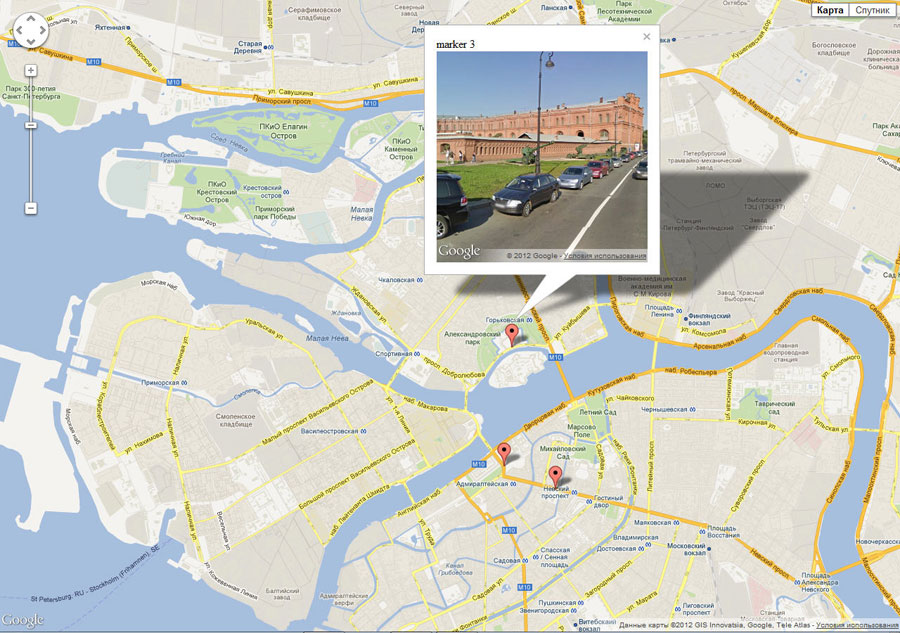 Дерибасовская — Памятник Ильфу и Петрову
Дерибасовская — Памятник Ильфу и Петрову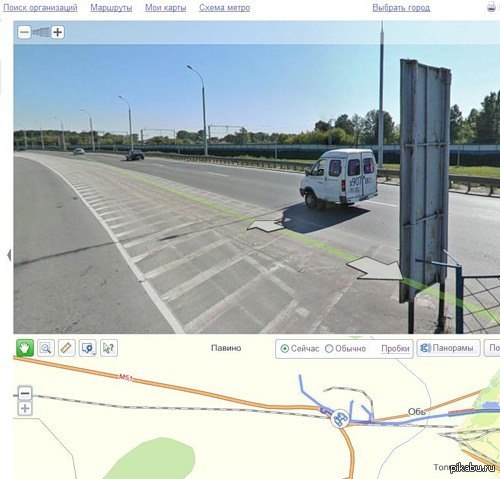
 Эта функция работает только при близком расположении точек съемки (не более 2 метров).
Эта функция работает только при близком расположении точек съемки (не более 2 метров).
 02855183675574!2d41.92030236124992!3f263.79!4f7.269999999999996!5f0.7820865974627469" frameborder="0" allowfullscreen="" aria-hidden="false" tabindex="0"></iframe>
02855183675574!2d41.92030236124992!3f263.79!4f7.269999999999996!5f0.7820865974627469" frameborder="0" allowfullscreen="" aria-hidden="false" tabindex="0"></iframe>
 Помните, что если вы выберете высокое разрешение, это может повлиять на производительность приложения. Рекомендуем 3328 × 1664)
Помните, что если вы выберете высокое разрешение, это может повлиять на производительность приложения. Рекомендуем 3328 × 1664)
 Выберите либо «Автоматическое размещение», либо «Оба способа автоматического размещения», которые соединяют изображения друг с другом. (См .: Связывание изображений)
Выберите либо «Автоматическое размещение», либо «Оба способа автоматического размещения», которые соединяют изображения друг с другом. (См .: Связывание изображений)